Résumé
Avec 3 étapes, vous pouvez transférer des photos depuis votre iPhone vers Mac rapidement et facilement, suivez ce guide ici.
EelPhone Transfert iPhone est professionnel au cadre de transfert et de gestion de données. Il est un logiciel tout-en-un et facile à utiliser, qui vous permet de transférer les photos, les vidéos, la musique, les listes de lecture depuis iPhone, iPad et iPod à iTunes ou Mac en un seul clic. Vous peut le faire sur votre Mac n'importe quand et n'importe où. En plus, avec ce logiciel, vous pouvez aussi transférer les données depuis iTunes et Mac à iPhone.
Tutoriel pour transférer les données depuis iPhone à Mac
Étape 1 : Télécharger et installer EelPhone Transfert iPhone sur votre ordinateur Mac
Remarque : Avant de transférer les données, veuillez installer d'abord iTunes sur votre Mac.
Étape 2 : Lancer le logiciel et connecter iPhone à Mac
Une fois que vous avez accompli l'installation, déclenchez EelPhone Transfert iPhone sur votre Mac. Ensuite, connectez votre iPhone à Mac par le câble d'USB. Bientôt, le programme détectera votre appareil et vous présentera les informations en détail de votre iPhone.
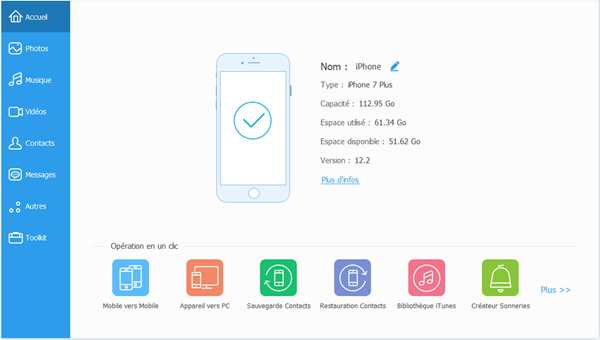
Étape 3 : Transférer les données depuis iPhone vers Mac
Une fois que votre appareil est reconnu, vous verrez dans la barre à gauche toutes les données transférables, comme la musique, les photos, les films, les livres audio, iTunes U, Podcasts, etc. Sélectionnez les données que vous voulez transférer dans la barre latérale, le contact de détail se présentera dans la fenêtre à droit. Après que vous avez parcouru les documents et choisi ce que vous voulez, cliquez « Exporter vers » en haut de la fenêtre afin de transférer directement et sauvegarder les données à Mac et à la bibliothèque d'iTunes.
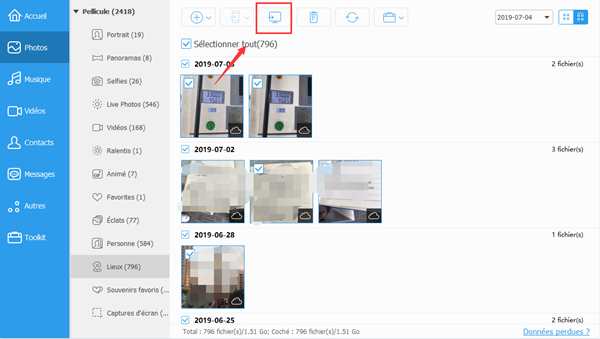
Remarque : Veuillez maintenir la connexion pendant le tout processus de transfert pour que vous réussissiez.
En outre d'EelPhone Transfert iPhone, EelPhone Récupération De Données iPhone peut également sauvegarder les données existantes ou supprimées depuis iPhone vers Mac en un clic. Quoique vous veuillez récupérer les données perdues depuis iPhone ou transférer les données de l'iPhone à Mac, c'est toujours notre premier conseil pour vous. Il peut gérer tous les genres de données, comme les messages, les contacts, les fichiers de média, etc., et enregistrer les données restaurées et existantes depuis iPhone à Mac.
Marion Cotillard
Cet article a mise à jours en 23 Janvier 2020

Merci
 Merci à votre commentaire!
Merci à votre commentaire!




